Виконати команду
Завдання Виконати команду можна використовувати для виконання певних інструкцій командного рядка на клієнтському комп’ютері. Адміністратор може ввести в командний рядок запит для виконання.
Щоб створити нове завдання клієнта, виберіть один із наведених нижче варіантів:
•Виберіть Завдання > Створити > ![]() Завдання клієнта.
Завдання клієнта.
•Клацніть Завдання, виберіть потрібний тип завдання й клацніть Створити > ![]() Завдання клієнта.
Завдання клієнта.
•Клацніть цільовий пристрій у вікні Комп’ютери й виберіть пункти ![]() Завдання >
Завдання > ![]() Створити завдання.
Створити завдання.
Команди виконуються без доступу до середовища робочого столу. Через це можуть виникнути проблеми під час виконання команд із вимогами до графічного інтерфейсу програми. |
Також можна використовувати команди ecmd із завданням «Виконати команду». Більш докладну інформацію див. в статті бази знань.
Операційна система |
Команду буде запущено з правами користувача |
Робочий каталог за замовчуванням |
Доступні мережеві розташування |
Команду буде запущено в |
|---|---|---|---|---|
Windows |
Local System |
C:\Windows\Temp |
Лише розташування в поточному домені, доступні для локальної системи користувача |
Командний рядок (cmd.exe) |
Linux або macOS |
root |
/tmp |
Тільки якщо розташування підключено та є доступним для кореневого користувача |
Консоль |
Основна
У розділі Основне введіть основну інформацію про завдання, як-от назву й опис (необов’язково). Клацніть Вибрати теги, щоб призначити теги.
У розкривному меню Завдання виберіть тип завдання, яке потрібно створити й налаштувати. Якщо перед створенням завдання ви вибрали конкретний тип завдання, у меню Завдання параметри буде встановлено на основі попереднього вибору. Завдання (див. список усіх завдань) визначає параметри та поведінку завдання.
Налаштування
•Командний рядок для запуску – уведіть командний рядок, який потрібно запустити на клієнтських комп’ютерах.
•Робочий каталог – укажіть каталог, в якому буде виконуватися вказаний вище командний рядок.
Можна ввести команду на кількох рядках. Максимальне обмеження довжини команди: •веб-консоль може обробити до 32 768 символів. Якщо вставити більш довгу команду, її буде обрізано без попередження. •Linux і macOS можуть обробити всю команду. У Windows діє обмеження: не більше 8 191 символа. |
•Щоб запустити локальний сценарій, розташований на клієнтському комп’ютері за адресою C:\Users\user\script.bat, виконайте наступні дії: 1.створіть нове завдання клієнта та виберіть Виконати команду. 2.У розділі Налаштування введіть: Командний рядок для запуску: call script.bat 3.Натисніть Готово, створіть тригер і виберіть цільові клієнтські комп’ютери. •Щоб запустити команду з кількох рядків для віддаленого перезавантаження служби Windows (замініть service_name на назву служби, наприклад wuauserv для служби Windows Update): net stop service_name net start service_name |
Звіт
Перегляньте зведену інформацію про налаштовані параметри й натисніть Готово. Створиться клієнтське завдання й відкриється маленьке вікно:
•Клацніть Створити тригер (рекомендується), щоб указати цільові об’єкти клієнтського завдання (комп’ютери або групи) й тригер.
•Якщо ви клацнули Закрити, можна створити Тригер пізніше: клацніть екземпляр клієнтського завдання й у розкривному меню виберіть пункт ![]() Запустити на.
Запустити на.
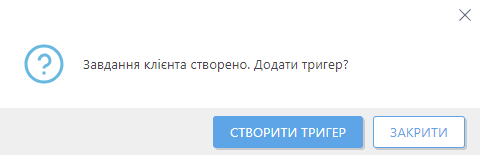
У розділі Завдання відображаються індикатор перебігу, піктограма статусу та відомості кожного створеного завдання.
Перевірка виводу завдання
1.Клацніть Завдання, виберіть завдання, а потім виберіть Показати подробиці > Виконання, клацніть відповідний рядок у таблиці й виберіть ![]() Історія.
Історія.
2.Стовпчик Повідомлення про трасування містить перші 255 символів виводу завдання "Виконати команду". Можна створити звіти й обробити ці дані з кількох комп’ютерів. Можна завантажити більш докладний вивід у журналі Log Collector. Для цього відкрийте розділ Відомості про комп’ютер > Журнали > Log Collector.